"Yeni arabam, bir flash sürücüden MP3 şarkıları çalmama izin verecek. Ne yazık ki, iTunes arşivimin tamamı MP4 gibi görünüyor. Yapabileceğim herhangi bir şekilde bu MP4 şarkılarını MP3'e dönüştürmek ister misiniz? ”
Yalnızca MP3 şarkılarını indirmek istediğinizde, ancak bunların MV ile yalnızca MP4 formatında kaydedilebileceğini bulmak çok can sıkıcı olmalı. Bu durumda, arka planda oynatmak için MP4 videolarını MP3 ses dosyalarına dönüştürmeyi seçebilirsiniz. Ve YouTube'a yüklenen hikayeleri veya şarkıları görüntüleri olmadan dinlemek istiyorsanız, YouTube MP4 videolarını MP3 ses dosyalarına da dönüştürebilirsiniz. Bu nedenle, bu makale Windows ve Mac'te MP4'ü MP3 dosyalarına dönüştürmek için en iyi 8 yöntemini tanıtacaktır. Profesyonel yazılımlar, ücretsiz yazılımlar ve çevrimiçi MP4'ten MP3'e dönüştürücüler dahil, aralarından seçim yapabileceğiniz farklı araçlar vardır.
Bölüm 1: Windows/Mac'te MP4'ü MP3 Formatına Dönüştürmenin En Kolay Yolu
AVAide MP4 Dönüştürücü Çoklu giriş ve çıkış formatlarını destekleyerek, yüksek dosya kalitesini korurken MP4 formatına yüksek hızlı dönüştürme veya MP4'ü MP3 ve diğer formatlara dönüştürme olanağı sunar. Ayrıca, kullanıcıların kesme, birleştirme, kırpma, döndürme, istenmeyen bölümleri kırpma, metin, filtre veya görüntü filigranı ekleme ve daha fazlasını yapmalarına olanak tanıyan ilgili video düzenleme araçları sunar.
- Kaliteyi garantilemek için kodekleri, kare hızlarını, bit hızlarını, örnekleme hızlarını vb. özelleştirin.
- Videoları kırpıp optimize edebilen pratik düzenleme araçlarıyla.
- Hızlı algoritmaları sayesinde video dönüştürme işlemlerini 30 kat daha hızlı gerçekleştirebiliyor.
- Toplu dönüştürmeyi ve video değişikliklerinin gerçek zamanlı önizlemesini destekler.
Aşama 1Bu MP4'ten MP3'e dönüştürücüyü Windows/Mac'inizde ücretsiz olarak indirin. Tıkla Dosya Ekle İstediğiniz MP4 videolarını eklemek için düğmesine tıklayın. Veya dönüştürmek istediğiniz MP4 videolarını yazılıma sürükleyip bırakabilirsiniz.

Adım 2Tıkla Çıkış formatı sol alt köşedeki menüye gidin ve seçin Ses Listeye bakın. MP3 formatına tıklayın. Ardından istediğiniz bit hızını seçebilirsiniz. 128 kbps birçok videoda yaygın olarak kullanılır. Elbette, yüksek kaliteyi korumak istiyorsanız 320 kbps'yi seçebilirsiniz.
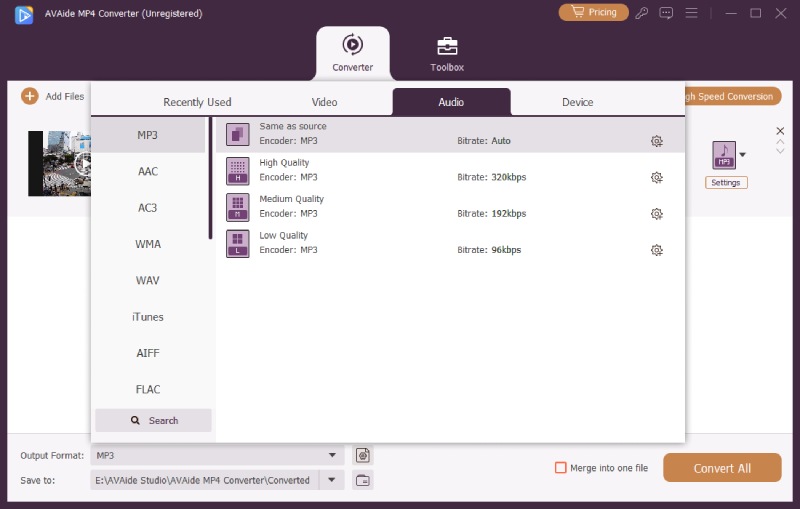
Aşama 3Ses süresini kırpmak için Kesmek Ana arayüzdeki düğmesine tıklayın. Ardından, ihtiyaçlarınıza göre istediğiniz bölümü seçmek için zaman çizelgesini çekmelisiniz. Ardından, Kaydetmek Ayarları kaydetmek için
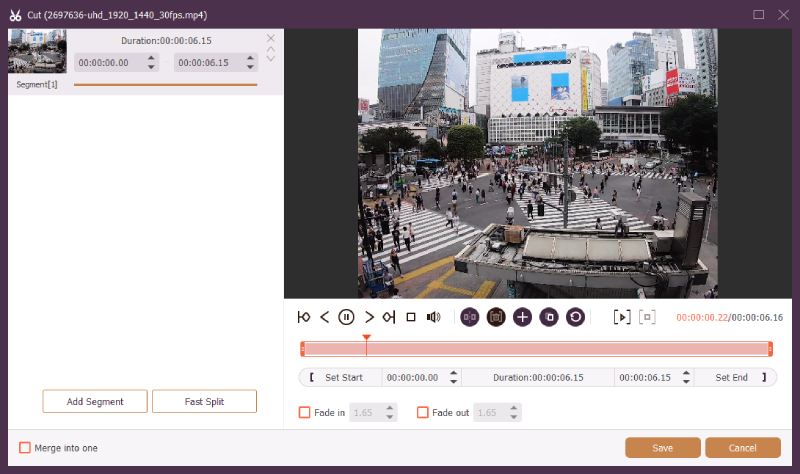
4. AdımSonunda, istediğiniz depolama yolunu seçmeli ve Hepsini dönüştür MP4'ü MP3'e dönüştürmeye başlamak için düğmesine basın. Artık bu MP3 dosyalarını cep telefonlarınızda arka planda çalabilirsiniz.
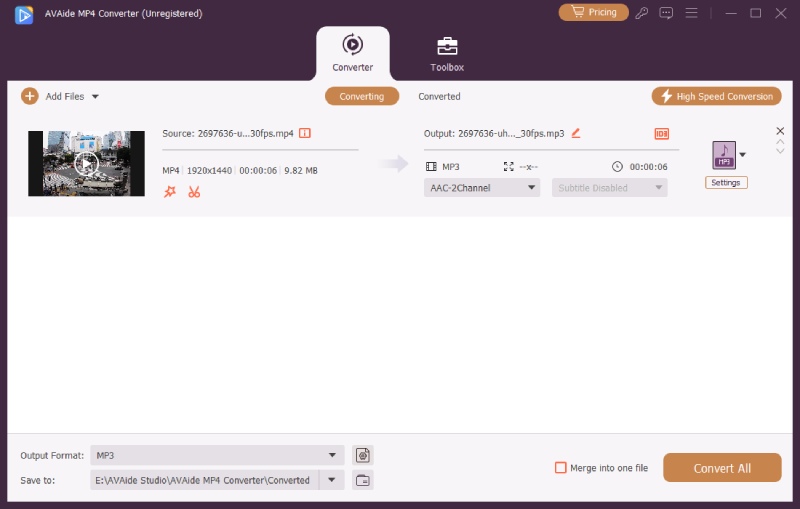
Bölüm 2: Mac'te iTunes aracılığıyla MP4'ü MP3'e Dönüştürme
iTunes tarafından indirilen tüm şarkıları yanlışlıkla MP4 biçiminde kaydederseniz, MP4'ü MP3 biçimine dönüştürmek için iTunes'u doğrudan kullanabilirsiniz. İşte adımlar:
Aşama 1Mac'inizde iTunes'u açın ve indirilen MP4 videolarını çalma listesinde görebilirsiniz. Tıkla Tercih ana sayfadaki düğmesine basın ve Genel Tercih seçenek. sonra tıklayın Ayarları İçe Aktar MP3 formatını yüksek kalitede seçmek için. Bundan sonra, tıklayın tamam Ayarları kaydetmek için düğmesine basın.

Adım 2Ana arayüze geri dönün ve çalma listeleri Menü. MP3 formatına dönüştürmek istediğiniz birden fazla MP4 dosyasını seçebilir ve ardından farenizi sağ tıklatarak MP3 Sürümü Oluştur seçenek. Dönüştürülen MP3 dosyaları kitaplığa kaydedilecektir.

Bölüm 3: Ücretsiz Çevrimiçi En İyi 5 MP4 - MP3 Dönüştürücü
Bahsedilen profesyonel yolları öğrendikten sonra, MP4'ü çevrimiçi olarak MP3 formatına nasıl ücretsiz dönüştüreceğinizi merak ediyor olmalısınız. Ve işte seçilmiş en iyi 5 MP4'ten MP3'e çevrim içi dönüştürücüler. Aşağıdaki tanıtımda özellikler, artılar ve eksiler hakkında ayrıntılı bilgi edinebilirsiniz.
1. Dönüştürme

En iyi çevrimiçi MP4'ten MP3'e dönüştürücülerden biridir. Dropbox, Google Drive ve URL'den MP4 videoları içe aktarmayı destekler. Ayrıca daha büyük dosya yükleme ile ücretli sürüm sağlar.
- Ücretsiz sürüm ayrıca 500 MB dosyaları da destekler.
- Basit bir arayüz ile kullanımı çok kolay.
- Aynı anda yalnızca iki dosyayı dönüştürebilir.
- Giriş yapmadan 10 dakika ile sınırlıdır.
2. Zemzar

Zamzar, çok çeşitli video ve ses formatlarını destekleyen çok yönlü bir çevrimiçi video dönüştürücüdür. Herhangi bir yazılım indirmeden MP4'ü 10 dakika içinde MP3'e dönüştürebilirsiniz.
- 1200'den fazla dosya formatını destekleyin.
- URL'yi içe aktarmayı destekleyin ve bir dönüşüm yapın.
- Yalnızca 150 MB'tan fazla olmayan dosyayı destekleyin.
3. BulutDönüştürme

CoundConvert ayrıca, nispeten yüksek kaliteyi koruyacak olan çıktı dosyalarının ayrıntılı parametrelerinin ayarlanmasını destekleyen güçlü bir çevrimiçi MP4'ten MP4'e dönüştürücüdür.
- MP4'ü MP3'e dönüştürürken video süresini kısaltabilir.
- Ücretsiz olarak günde 25 dönüşümle sınırlıdır.
2. ÜcretsizDönüştürme

FreeConvert, özelleştirilmiş ayarlara sahip, kullanımı kolay bir çevrimiçi MP4'ten MP3'e dönüştürücüdür. Ayrıca MP3 müziğinize solma veya kararma efektleri eklemenizi sağlar.
- Ücretsiz sürüm 1 GB dosyaları destekler ve ücretli sürüm maksimum 5 GB videoları destekler.
- Dropbox, Google Drive ve URL'den video içe aktarmayı destekler.
- Ücretsiz sürümde reklamlar var.
5. AnyDönüşüm

MP4'ü çevrimiçi olarak MP3 formatına ücretsiz olarak dönüştürmek için çok basit bir video dönüştürücüdür. Sadece MP4 videolarınızı yüklemeniz ve tek tıklamayla dışa aktarmak için MP3 formatını seçmeniz yeterlidir.
- Gizliliğinizi korumak için videolarınızı 1 saat içinde siler.
- Reklamlar var.
- Ek ayar ve özellik yok.
| MP4'ten MP3'e Çevrimiçi Dönüştürücü | MP4 Video Yükleme Kaynakları | Toplu Dönüştürme | Gelişmiş Ayarlar | Ücretsiz Plan Sınırları |
| Dönüştürme | Yerel, Google Drive, Dropbox, URL | Evet (birden fazla) | Biçim, kalite filtreleri | Dosya başına 100 MB'a kadar, 24 saat içinde 10 dönüşüm. |
| zemzar | Yerel, URL, bulut depolama | Temel grup (en fazla 2 video) | Yalnızca biçim | Dosya başına 50 MB'a kadar, 24 saat içinde 2 dönüşüm. |
| BulutDönüştürme | Yerel, Google Drive, Dropbox, URL | Evet | Video kalitesi, çözünürlük, kodek | 24 saat içerisinde 25'e kadar dönüşüm. |
| ÜcretsizDönüştür | Yerel, Google Drive, Dropbox, URL | Evet | Video bit hızı, kırpma, kodek seçenekleri | Günde 20 dakikaya kadar ücretsiz dönüşüm. |
| AnyConv | Sadece yerel | Evet | Hiçbiri | Dosya başına maksimum 100 MB |


![]() AVAide Video Dönüştürücü
AVAide Video Dönüştürücü
Video ve sesi kalite kaybı olmadan dönüştüren en kapsamlı medya dönüştürücü.
Bölüm 4: MP4'ü MP3 Formatına Dönüştürmeyle İlgili SSS
1. iTunes'daki müzik neden MP4 formatında indiriliyor?
Çünkü MV'yi şarkılarla birlikte indirebilirsiniz. Ancak bu sorunu çözmek için yerleşik MP4'ten MP3'e dönüştürücüyü kolayca kullanabilirsiniz.
2. iPhone'umda MP4 videoları MP3 dosyalarına dönüştürebilir miyim?
Evet yapabilirsin. MP4'ten MP3'e dönüştürücüleri App Store'da arayabilirsiniz. Video to MP3 uygulaması, basit kullanımı nedeniyle yeni başlayanlar için iyi bir uygulamadır.
3. VLC Media Player ile MP4'ü MP3 formatına nasıl dönüştürebilirim?
Araç çubuğundaki Dosya menüsünü tıklayın ve Dönüştür/Aktar seçenek. Ardından içine istediğiniz MP4 videolarını ekleyebilirsiniz. Bundan sonra, seçmelisiniz Ses-MP3 biçiminde Profil Menü. Sonunda, tıklayın Dosya Olarak Kaydet MP4'ü MP3'e dönüştürmeye başlamak için düğmesine basın.
Cep telefonunuzda yalnızca arka planda ses çalmak istediğinizde, MP3 formatı MP4 formatına göre daha kullanışlıdır. Bu makalede, MP4 videolarını MP3 dosyalarına dönüştürmenize yardımcı olacak en iyi 8 yöntem tanıtılmıştır. Yüksek kaliteli MP3 dosyaları elde etmek için profesyonel bir video dönüştürücü seçebilir veya çevrimiçi olarak da kullanabilirsiniz. MP4'ten MP3'e dönüştürücüler. Yorumlarınızı ve tavsiyelerinizi aşağıya bırakmanızı bekliyoruz.
Herhangi bir video formatını yüksek çıktı kalitesiyle MP4'e dönüştürmek için çok işlevli bir MP4 dönüştürücü.
MP3'e Dönüştür
- MP4'ü MP3'e dönüştürün
- MOV'u MP3'e Dönüştür
- AVI'yi MP3'e dönüştürün
- WMV'yi MP3'e Dönüştür
- AAC'yi MP3'e Dönüştür
- FLV'yi MP3'e Dönüştür
- CAF'yi MP3'e Dönüştür
- AMR'yi MP3'e Dönüştür
- OGG'yi MP3'e Dönüştür
- MKV'yi MP3'e Dönüştür
- FLAC'ı MP3'e Dönüştür
- AIFF'yi MP3'e Dönüştür
- APE'yi MP3'e Dönüştür
- M4V'yi MP3'e Dönüştür
- VOB'u MP3'e Dönüştür
- MPEG'i MP3'e Dönüştür
- MTS/M2TS'yi MP3'e dönüştürün
- SWF'yi MP3'e Dönüştür
- DivX'i MP3'e Dönüştür
- AC3'ü MP3'e Dönüştür
- WAV'ı MP3'e Dönüştür
- WebM'yi MP3'e Dönüştür
- WMA'yı MP3'e Dönüştür



 Güvenli indirme
Güvenli indirme


